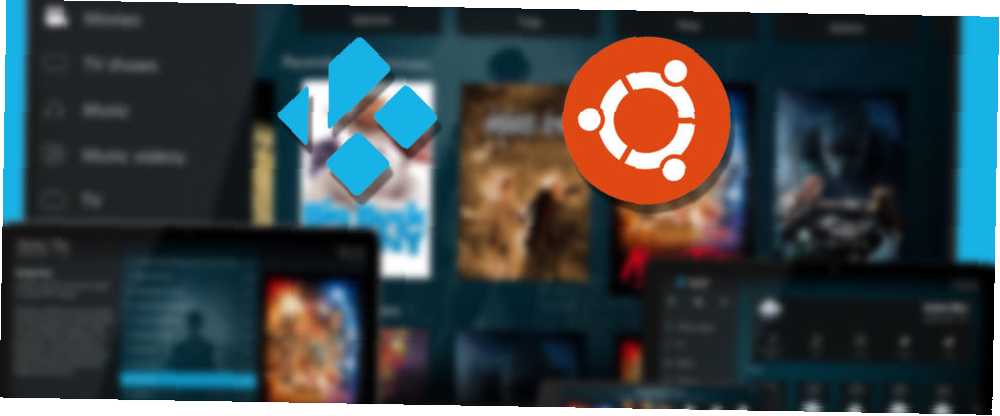
Owen Little
0
4642
998
Kodi es un centro multimedia de PC de cine en casa (HTPC) de código abierto enormemente popular. Está disponible como una aplicación para muchos sistemas operativos y dispositivos, así como un sistema operativo (SO) independiente. En particular, la Raspberry Pi cuenta con una gran cantidad de sistemas operativos Kodi independientes.
Si bien está disponible en Linux como una aplicación, Kodibuntu es una forma increíble de crear un centro de medios Kodi basado en Linux. Aprenda cómo usar Kodibuntu para convertir cualquier PC con Linux en una HTPC 9 Impresionantes distribuciones de Linux Media Center para su HTPC 9 Impresionantes distribuciones de Linux Media Center para sus HTPC Las distribuciones de Linux ofrecen una solución flexible y más versátil para crear un HTPC increíble que Windows. ¿Buscas construir un HTPC? Hay una gran cantidad de fantásticas distribuciones de centro de medios de Linux esperando. !
Conoce a Kodibuntu para HTPC de Linux
Kodi se originó como Xbox Media Center o XBMC. Sin embargo, se convirtió en lo que ahora es Kodi. El centro de medios utilitarios de código abierto reproduce prácticamente cualquier archivo de audio y video que le arroje.
Además, los complementos de Kodi sirven como aplicaciones similares a las que se encuentran en dispositivos de transmisión como Roku. Por ejemplo, el complemento Plex for Kodi Plex for Kodi: ¿Qué es y por qué lo necesito? Plex para Kodi: ¿qué es y por qué lo necesito? ¿Sabías que hay un complemento oficial de Plex disponible para Kodi? En muchos sentidos, proporciona lo mejor de ambos mundos, así que aquí está todo lo que necesita para comenzar. proporciona acceso a su biblioteca de servidor de medios Plex, mientras que el complemento Funimation Now le permite transmitir Funimation desde Kodi. Además, el robusto centro multimedia Kodi ofrece muchas opciones para acceder a archivos multimedia en red.
Como distribución de Linux basada en Kodi, Kodibuntu es una fusión de Kodi y Lubuntu, un derivado ligero de Ubuntu. Sin embargo, Kodibuntu difiere de OpenELEC, LibreELEC y OSMC en que es una distribución completa en Linux con un entorno de escritorio. Si bien el enfoque principal es el uso del centro multimedia, usted se beneficia de la capacidad de acceder y editar archivos del sistema.
Por lo tanto, es más completo que la mayoría de los sistemas operativos Kodi. Si ha usado Ubuntu, entonces Kodibuntu debería presentar una experiencia familiar. Obtenga más información sobre Kodi con nuestra guía completa de AZ de Kodi. AZ de Kodi: todo lo que necesita saber. AZ de Kodi: todo lo que necesita saber. Ya sea un novato de Kodi que esté considerando cambiar a la aplicación, o un veterano de Kodi que quiera repasar sus conocimientos, debería poder utilizar nuestro AZ de Kodi. !
Descargar: Kodibuntu
Cómo convertir Linux en un HTPC con Kodibuntu
Una vez descargado, necesitará montar su ISO de Kodibuntu en un medio de almacenamiento, como una unidad USB, CD o DVD. Esto requiere un software capaz de crear un CD en vivo. En Linux, esa funcionalidad está integrada con Disk Image Writer. Alternativamente, puede usar Etcher, que está disponible para Linux, Windows y macOS.
Con su Kodibuntu ISO descargado, ejecute su programa de grabación preferido. Primero, seleccione el archivo de imagen, su ISO Kodibuntu. Luego, elija su medio de almacenamiento. Si bien utilicé una unidad flash, puede seleccionar un DVD, CD o tarjeta SD en blanco. También puede probar Kodibuntu en una máquina virtual (VM). Actualice el ISO a su medio preferido. Cuando la grabación se haya completado, estará listo para comenzar a usar su CD en vivo de Kodibuntu.
Inserte el CD vivo de Kodibuntu en su PC. La forma de proceder depende del medio de arranque específico que esté utilizando. Para cargar Kodibuntu, es posible que deba cambiar el orden de arranque de su computadora para arrancar desde un CD en vivo en lugar de su disco duro.
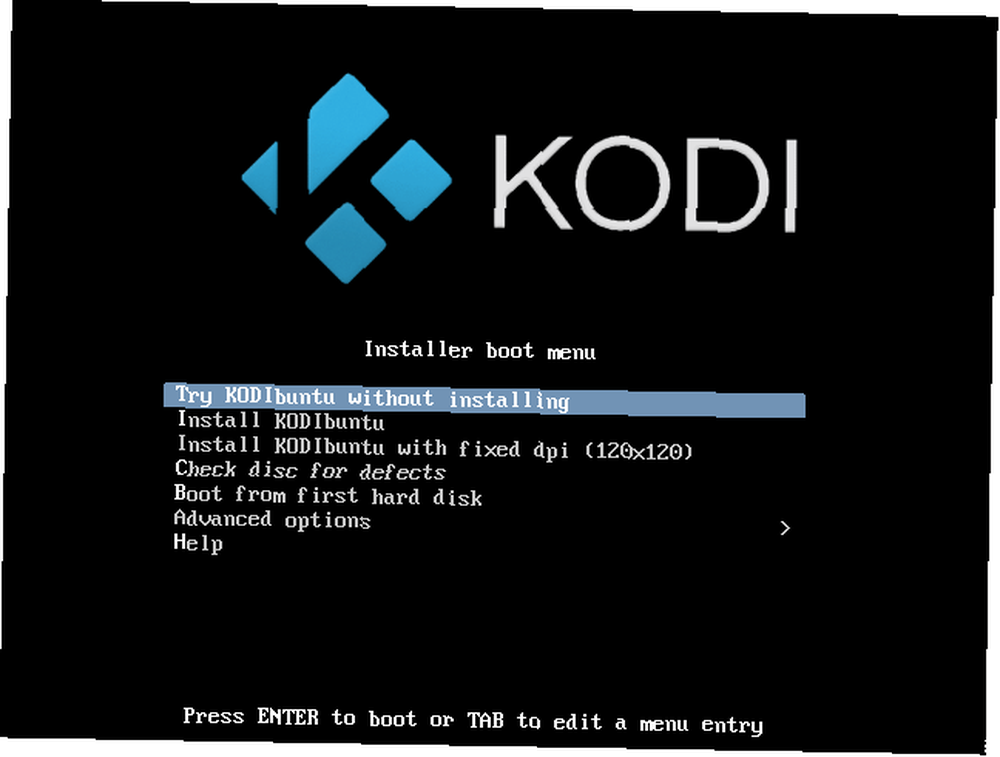
Tienes algunas opciones con Kodibuntu. Como la mayoría de los CD en vivo, Kodibuntu proporciona los medios para probarlo y ejecutarlo únicamente desde el medio de instalación, o instalar el sistema operativo Kodi en un disco duro. Encontrarás opciones para probar Kodibuntu sin instalar, instalar Kodibuntu, instalar con un DPI fijo, verificar si el disco tiene defectos, arrancar desde el primer disco duro, así como secciones de ayuda y opciones avanzadas.
Después de elegir su tipo de instalación, elija su idioma. Hacer clic Continuar.
Ahora, verá una sección que muestra los requisitos del sistema. Estos son:
- Al menos 5,2 GB de espacio en el disco duro
- Enchufado a una fuente de alimentación
- conexión a Internet
Opcionalmente, puede marcar las casillas para descargar actualizaciones durante la instalación e instalar software de terceros. Sugiero seleccionar ambos.
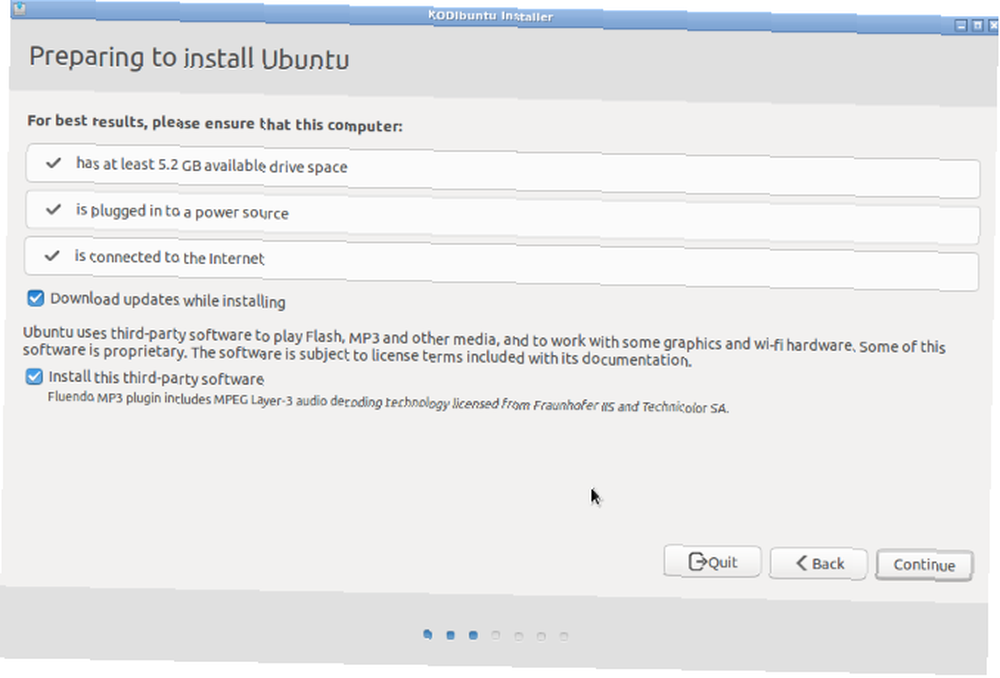
En la siguiente pantalla, puede optar por borrar el disco e instalar Ubuntu. Además, en esta etapa es posible que desee utilizar la administración de volumen lógico (LVM) y cifrar la nueva instalación de Ubuntu por seguridad. Elige tus opciones y presiona Instalar ahora.
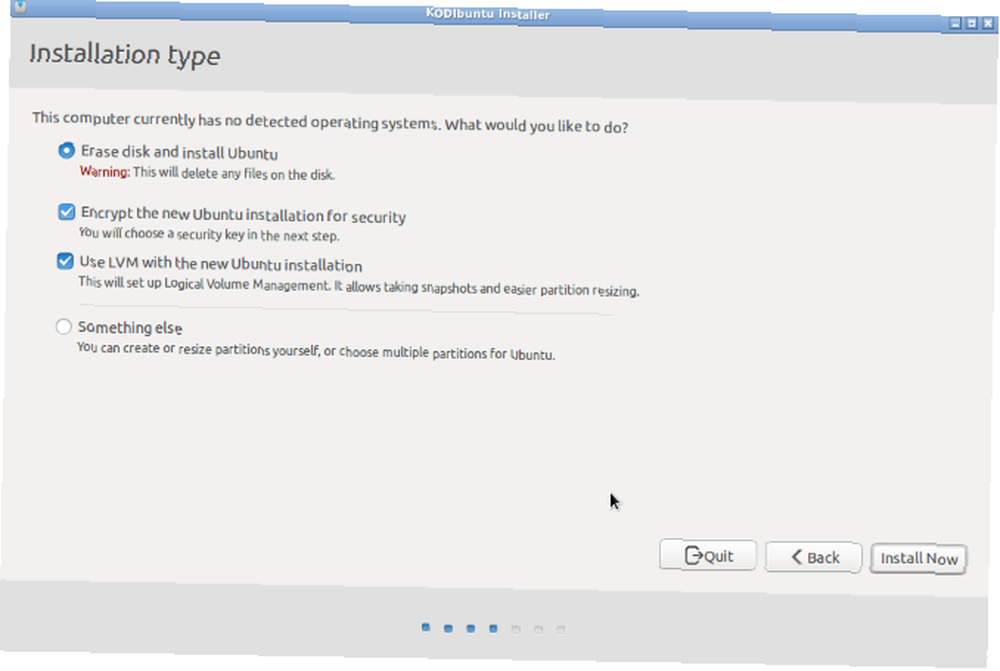
Si decidió usar el cifrado, ahora elegirá una clave de seguridad. Además, puede sobrescribir el espacio en disco vacío para mayor seguridad.
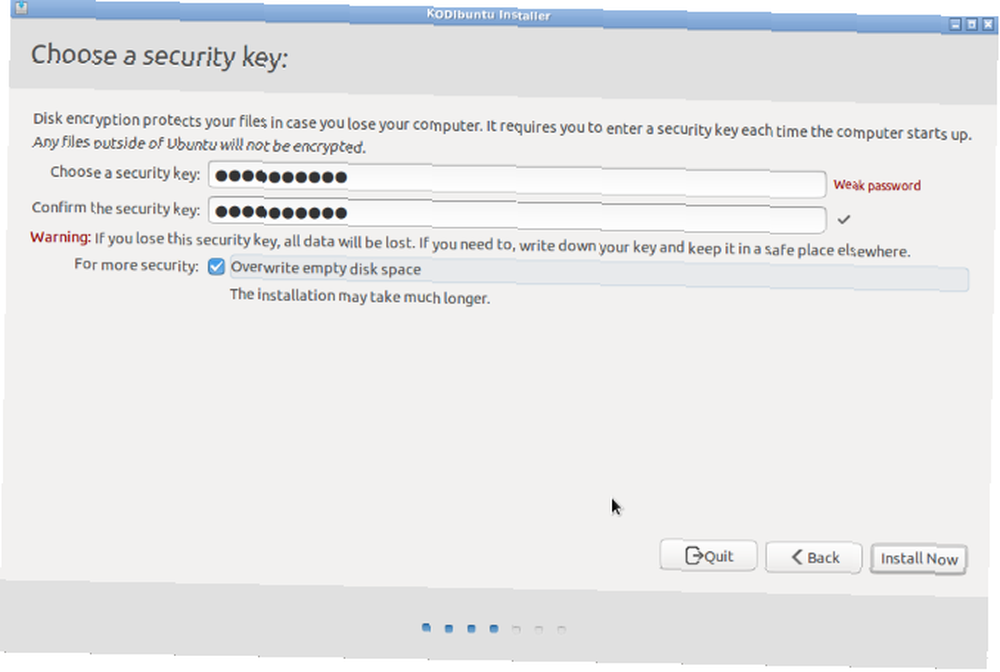
Luego, seleccione su región y la distribución del teclado.
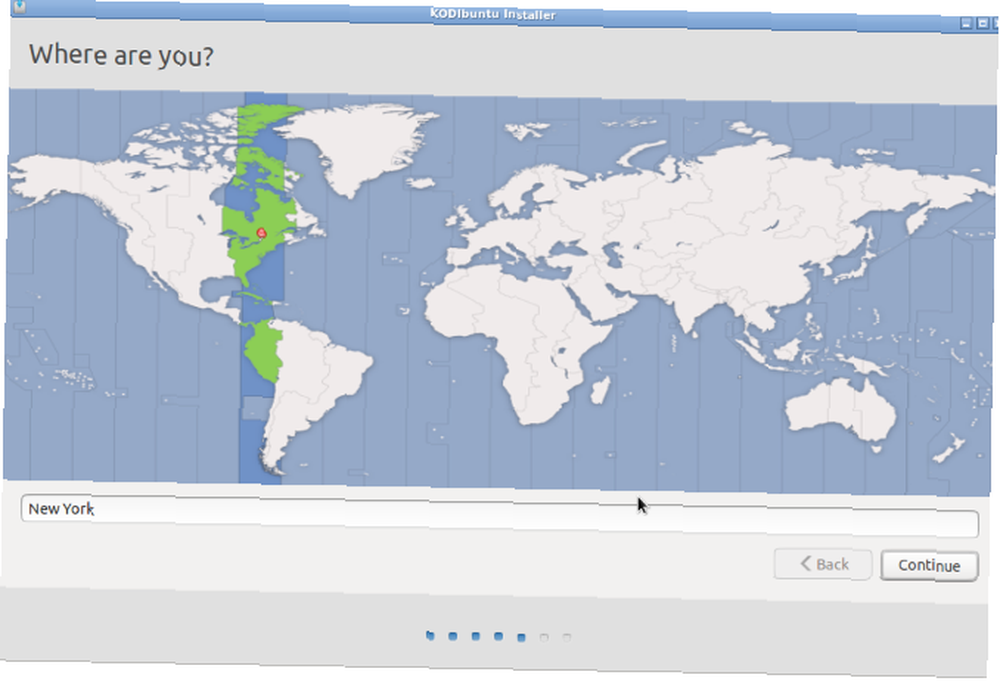
Después de eso, ingrese un nombre para usted, su computadora, un nombre de usuario y contraseña. Aquí, puede elegir opciones para iniciar sesión automáticamente o solicitar una contraseña para iniciar sesión. Además, puede encriptar su carpeta de inicio si así lo desea.
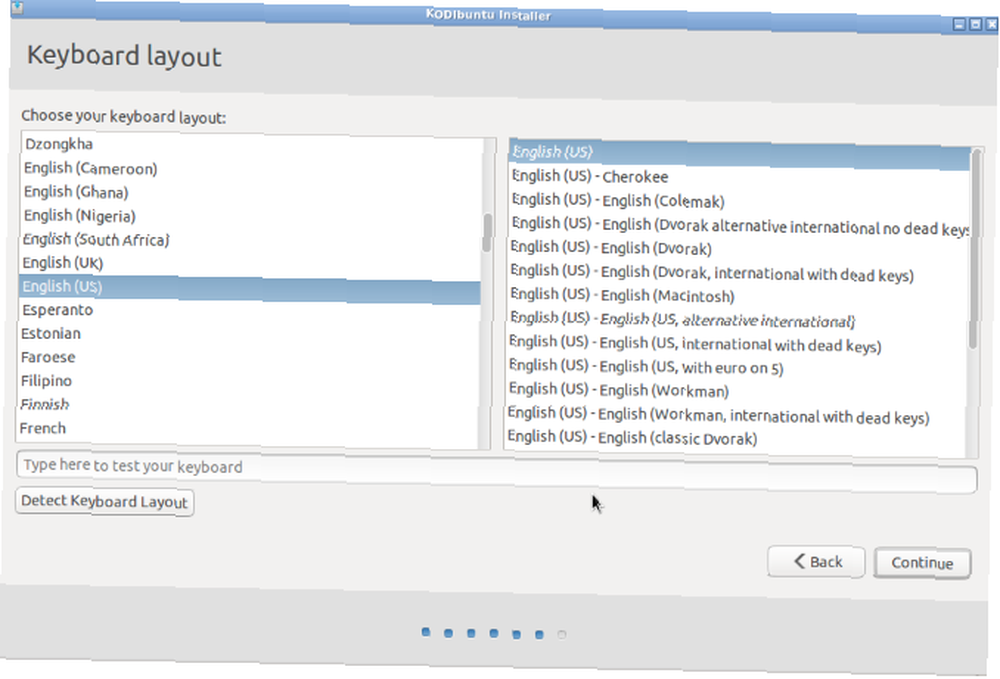
Una vez que se complete la instalación, deberá reiniciar para cargar Kodibuntu.
Configuración posterior a la instalación de Kodibuntu
Con Kodibuntu instalado, puede usar Kodi, el escritorio de Lubuntu y más.
Cómo acceder al modo de escritorio en Kodibuntu
 Crédito de la imagen: Kodi Wiki
Crédito de la imagen: Kodi Wiki
Para acceder al modo de escritorio en Kodibuntu, primero salga de Kodi. Luego, elija la opción Lubuntu e ingrese un nombre de usuario y contraseña. Por defecto, el nombre de usuario es xbmc y no hay contraseña. Sin embargo, puede crear su propio nombre de usuario y contraseña.
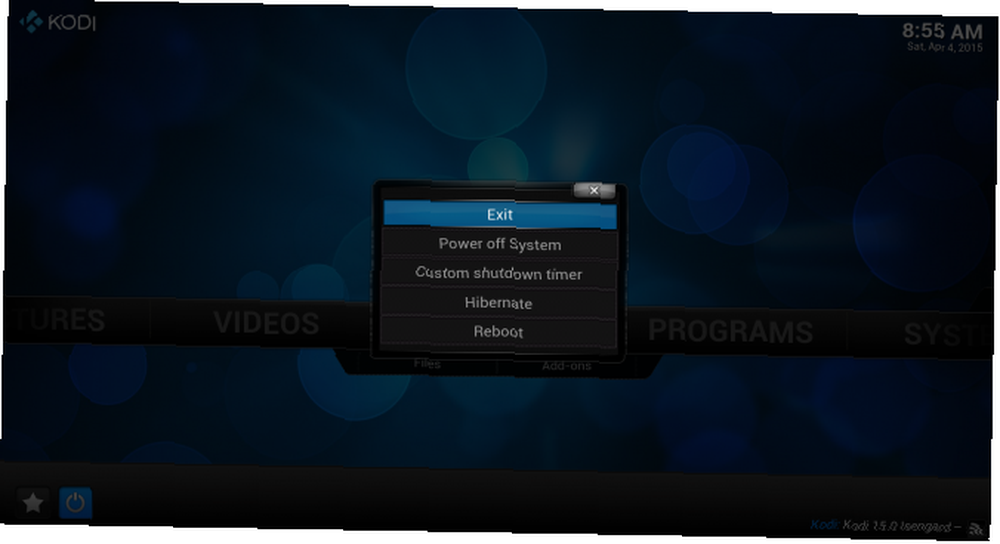 Crédito de la imagen: Kodi Wiki
Crédito de la imagen: Kodi Wiki
Puede volver a iniciar sesión en Kodi seleccionando el menú desplegable en la esquina superior derecha de la pantalla de inicio de sesión. Desde allí, puede elegir el netbook Kodi, Lubuntu o Lubuntu. Debido a que Lubuntu es un sistema operativo Linux liviano, es ideal para todo, desde equipos potentes hasta netbooks con tecnología Atom 8 Lightweight Linux Distros Ideal para PC con procesador Intel Atom 8 Lightweight Linux Distros Ideal para PC con procesador Intel Atom No permita que su computadora portátil con motor Atom se junte polvo. Instale una distribución liviana de Linux y disfrute de la informática móvil una vez más! .
Por defecto, el modo de escritorio en Kodibuntu incluye varias aplicaciones como Chromium. Dado que Kodibuntu incluye un sistema operativo Linux completo, puede instalar cualquier software compatible. Esto hace que Kodibuntu sea mucho más útil que un simple sistema operativo Kodi.
Manos a la obra con Kodibuntu
Después de instalar Kodibuntu, procedí a probar algunos archivos multimedia y complementos. Lanzando mi mayor copia Blu-Ray H264 1080p en el centro multimedia Kodibuntu de Kodi, mi equipo reprodujo el archivo sin problemas. A continuación, instalé Plex para Kodi y Funimation Now. Ambos complementos funcionaron maravillosamente.
Navegar por la web y usar aplicaciones en el modo de escritorio fue bastante receptivo, aunque esto depende del hardware de su PC. Aún así, Kodi y Lubuntu no son terriblemente intensivos en el sistema, por lo que incluso las PC más débiles deberían funcionar bien.
Aunque Kodibuntu se basa en Ubuntu 14.04, puede actualizar a Kodi v17.0 y actualizar Kodibuntu a Kodi v17.0 ejecutando:
sudo apt-get update sudo apt-get dist-upgradeDespués de esto, tendrás la versión más actualizada de Kodi.
Consejos para la instalación posterior a Kodibuntu
Una vez que haya instalado Kodibuntu, estará listo para comenzar a usarlo. Kodi es un robusto centro de medios de código abierto. En el núcleo de su función está la reproducción de medios desde una variedad de fuentes.
A saber, Kodi maneja la reproducción de medios locales, medios en red de fuentes tales como dispositivos de almacenamiento conectado a la red (NAS) y recursos compartidos de Samba, así como complementos. Con complementos como BBC iPlayer y Pluto TV, puedes ver televisión en vivo con Kodi.
Opciones de reproducción de medios Kodibuntu:
- Los medios de comunicación locales
- Medios en red
- Complementos Kodi
¿Quién debería usar Kodibuntu??
Como Kodibuntu incluye tanto a Kodi como a Lubuntu, es uno de los medios más simples para comenzar con una distribución de Linux y un centro de medios de Kodi. Aún así, hay algunas alternativas. GeeXboX, OpenELEC y LibreELEC son sistemas operativos Kodi independientes dignos. Luego, hay opciones como Mythbuntu, basado en MythTV y LinHES, o Linux Home Entertainment System. Alternativamente, puede instalar casi cualquier sistema operativo Linux e instalar Kodi como aplicación.
Sin embargo, Kodibuntu proporciona un sistema operativo de escritorio y un centro de medios en un solo paquete. En última instancia, Kodibuntu es una opción sólida para un centro multimedia rápido de Kodi más un escritorio ligero de Linux. En unos pocos clics, tendrá un centro de medios completo y escritorio.
Kodibuntu es ideal para entusiastas de HTPC.
¿Deberías cambiarte a Kodibuntu??
Si está construyendo una PC de cine en casa, considere cambiar a Kodibuntu. Aunque Kodi está disponible para prácticamente cualquier distribución de Linux, este es un medio rápido para comenzar con Kodi mientras se mantiene un entorno de escritorio para el uso tradicional de PC.
Podría decirse que el mejor uso para Kodibuntu es como un HTPC portátil. Dado que Kodibuntu presenta un ISO mínimo de poco más de 800 MB, es adecuado para la instalación en una pequeña unidad flash. Luego, puede iniciar en Kodi o Lubuntu en cualquier PC con su CD en vivo. Podrá reproducir archivos de medios locales, medios en red y cualquier complemento instalado.
Incluso si no desea revisar su PC de cine en casa con una copia nueva de Kodibuntu, vale la pena crear un CD en vivo para una opción HTPC portátil. Si recién estás comenzando con Kodi, mira estos consejos esenciales de Kodi para nuevos usuarios 7 Consejos esenciales de Kodi para nuevos usuarios 7 Consejos esenciales de Kodi para nuevos usuarios Si recién estás comenzando tu viaje en Kodi y no tienes para saber por dónde empezar, estamos aquí para ayudarlo con estos consejos esenciales de Kodi para novatos. .
Reflexiones finales sobre Kodibuntu para HTPC de Linux
En general, Kodibuntu es una distribución funcional Kodi HTPC que ejerce el poder de una distribución Linux completa en toda su extensión. Aunque está descontinuado, aún puede actualizar a la última versión de la distribución. Teniendo esto en cuenta, Kodibuntu es posiblemente el mejor método para improvisar un HTPC que sea a la vez partes de computadora y cine en casa.
Una vez que haya instalado Kodibuntu, aprenda a configurar y usar Kodi Cómo usar Kodi: la guía de configuración completa Cómo usar Kodi: la guía de configuración completa Nuestra guía para principiantes muestra cómo instalar el software Kodi, cómo navegar a través de la inicial configuración y cómo cargar complementos. !











